TeknoApps.id – Mesin elektronik ketika digunakan secara terus-menerus, tentunya performa operasinya akan menurun. Maka dari itu banyak individu memilih untuk meresetter, memakai cara yang sesuai. Apakah cara resetter printer Canon mp287 itu mudah? untuk mengetahuinya kamu harus menyimak penjelasan di bawah ini.
Penyebab Pengguna Melakukan Cara Resetter Printer Canon mp287 serta Langkah-Langkahnya
Bagi pelajar dan mahasiswa pasti sudah sering melakukan cetak dokumen, dengan tujuan menyelesaikan tugas yang diberikan guru atau dosen. Namun tidak jarang terdapat masalah di dalamnya dan harus melakukan cara resetter printer Canon mp287, hal ini bisa disebabkan oleh beberapa faktor berikut:
1. Printer Mengalami Error
Sebagai salah satu alat elektronik yang cocok untuk digunakan di rumah maupun kantor, sebab merek ini multifungsi dalam 3 kegunaan yaitu printing, fotokopi, dan scan data. Bahkan cara resetter printer Canon mp287 juga sangat mudah, hanya dengan mengikuti beberapa langkah berikut:
- Matikan terlebih dahulu printer dan tekan serta tahan tombol “Stop/Reset”
- Kemudian ditambah dengan menekan tombol “Power”
- Lepaskan tombol “Stop/Reset”, kemudian tekan kembali sampai 6x
- Lepaskan kedua tombol tersebut
- Setelah LED berhenti berkedip, secara otomatis printer masuk ke dalam service mode
- Masukkan kertas ke dalam tray
- Hubungkan mesin pencetak dokumen dengan Service Tool printer Canon mp287
- Klik Clear Ink Counter> Pilih Absorber> Ganti menjadi Main> Set
- Tunggu proses printing selesai kemudian tutup software Service Tool
- Matikan printer selama 10 detik dan nyalakan kembali
- Cobalah untuk melakukan cetak dokumen
2. Mereset Setelah Pengisian Tinta
Pengguna tentunya sering mengisi tinta mesin cetak yang telah habis atau hanya tersisa sedikit, tapi apakah kamu sudah mengetahui bahwa terdapat cara resetter printer Canon mp287 setelah melakukan hal tersebut? Supaya tetap mendapatkan hasil maksimal, maka perhatikan tahapan berikut ini:
- Matikan printer, tapi tetap sambungkan dengan laptop atau komputer
- Tekan serta tahan tombol “Stop/Reset” dan “Power”
- Setelah lampu hijau menyala, lepaskan tombol “Stop/Reset” dan tekan sebanyak 6x
- Masuk ke aplikasi Service Tool> Main> Clear Ink Counter> Absorber> Main> Set> EEPROM
- Matikan dan nyalakan printer, kemudian lakukan percobaan cetak dokumen
Kelebihan Melakukan Cara Resetter Printer Canon mp287 dengan Benar
Apabila kamu menggunakan cara resetter printer Canon mp287 yang tepat serta benar, tentu tidak akan terjadi kerusakan pada mesin dan laptop atau komputer. Hal ini mengurangi kerugian diri sendiri, bahkan juga menambah pengalaman membenahi mesin. Tentunya alangkah baiknya juga sebelum melakukan reset penting juga untuk memahami cara instal printer canon mp287 lebih dahulu. Beberapa kelebihan lain jika kamu sanggup memahami cara reset adalah:
1. Agar Cara Kerja Kembali Normal
Ketika pengguna memakai printer setiap hari untuk mencetak dokumen dengan jumlah banyak, tentu akan membuat penurunan dalam pengoperasian selanjutnya. Maka dari itu perlu dilakukan cara resetter printer Canon mp287, supaya cara kerja mesin kembali normal.
2. Mengetahui Kelebihan Pengisian Tinta
Setiap cartridge pasti memiliki batasan pengisian tinta, karena jika melakukan kelebihan dalam isi ulang akan membuat printer sulit untuk digunakan. Hal ini tentunya sangat berpengaruh terhadap hasil cetak dokumen, baik dari segi tulisan maupun gambar.
3. Mengatasi Error Printer dengan Cepat
Pada saat printer mendapatkan permasalahan yang sangat parah, solusi paling cepat untuk menyelesaikan errornya adalah dengan cara resetter printer Canon mp287. Namun harus tetap berhati-hati, karena bisa saja berpengaruh terhadap sistem operasi lain.
Setelah kamu membaca artikel yang kurotekno sajikan di atas, apakah cara resetter printer Canon mp287 itu mudah? Jika iya, bukankah setiap individu bisa melakukan hal ini sendiri tanpa harus merepotkan pribadi lain. Bahkan, dapat mengatasi masalah pada mesin cetak kapanpun waktunya.


















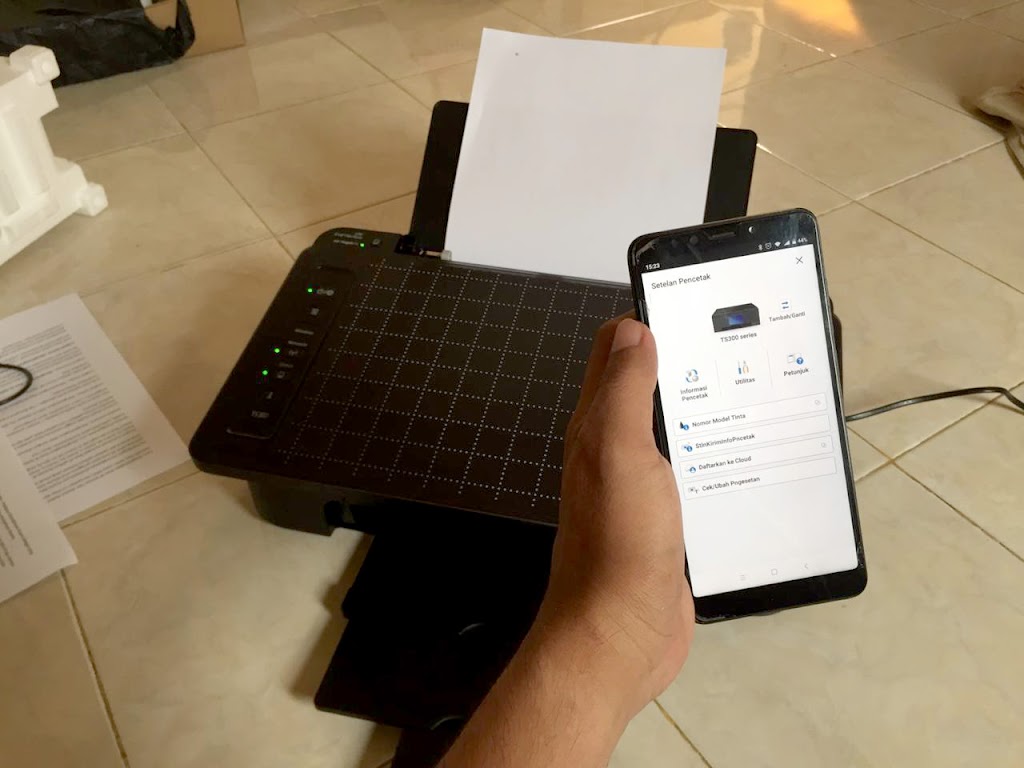
Leave a Reply